
Sisu
Selles artiklis: installige VLCExtraire muusika
Siit saate teada, kuidas heli-CD sisu muusikafailina arvutist ekstraheerida, kasutades VLC Media Playerit. Kaevandatud faili saab aga kuulata ainult selle tarkvara abil.
etappidel
1. osa Installige VLC
- Külastage VLC Media Playeri allalaadimissaiti. tüüp http://www.videolan.org/vlc/index.html brauseri aadressiribal või klõpsake pakutavat linki.
-
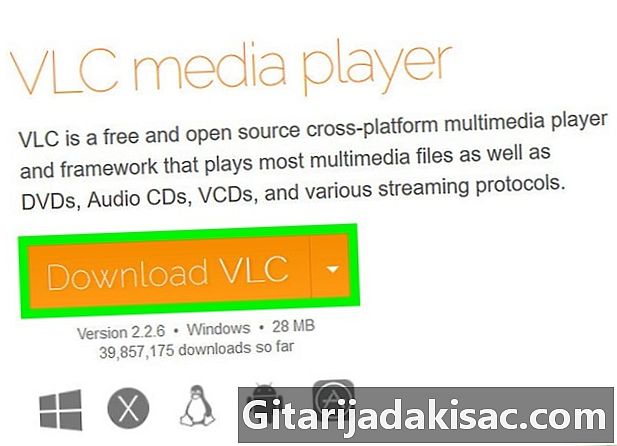
Klõpsake nuppu Laadige alla VLC. See on allalaadimislehe paremas ülanurgas olev oranž nupp. Klõpsake sellel, et laadida oma arvutisse VLC (peate esmalt valima brauseri sätete põhjal varukoopia kausta).- VLC allalaadimissait tuvastab teie operatsioonisüsteemi automaatselt (Mac või Windows). Kui see ei õnnestu, klõpsake nupul paremal nuppu ▼ Laadige alla VLC ja valige oma operatsioonisüsteem.
-

Topeltklõpsake VLC installifailil. See on valge ja oranž ikoon liikluse koonuse kujul teie arvuti vaikimisi allalaaditavas kaustas (nt töölaual). Macis peate avama selle asemel VLC allalaadimiskausta.- VLC installifaili leiate, tippides menüü Start (Windows) või Spotlight (Mac) jaoks vlc.
-
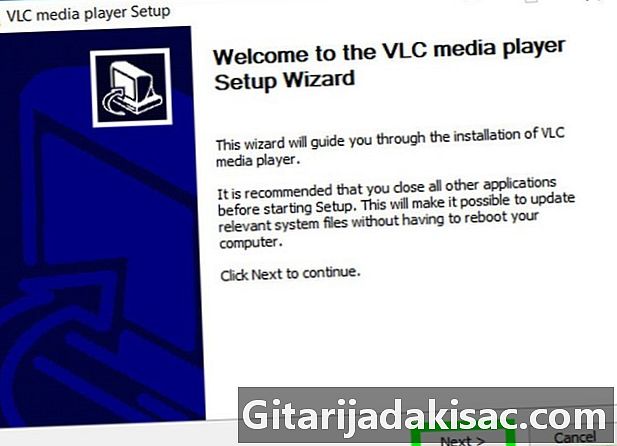
Installige VLC Media Player.- Windowsis : klõpsake järgmine akna paremas alanurgas, kuni VLC installimine algab. Klõpsake nuppu lõpp protsessi lõpus.
- Macis : Lohistage VLC Media Playeri ikoon kausta "Rakendused".
-

Sisestage oma CD arvutisse. Tavaliselt hõlmab protsess CD-mängija peal või all oleva nupu vajutamist, plaadi asetamist salve ja draivi sulgemist.- Viimastel sülearvutitel ja Macidel pole sisseehitatud CD-mängijat, kuid välised CD-mängijad leiate vähem kui 100 dollari eest.
-
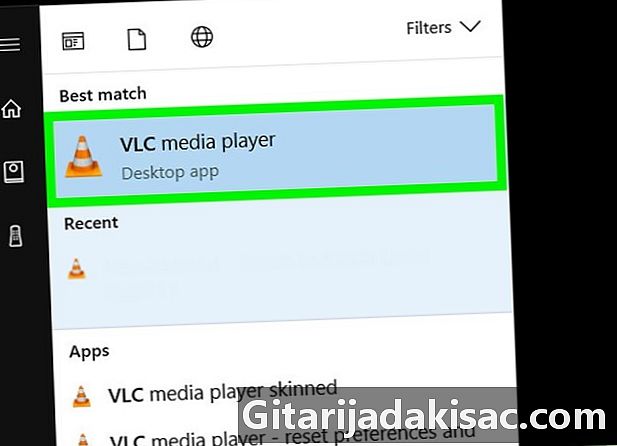
Avage VLC meediumipleier. Topeltklõpsake ikooni liikluskoonuse kujul. Kui VLC on avatud, võite alustada heli-CD sisu ekstraheerimist.
2. osa Muusika kaevandamine
-
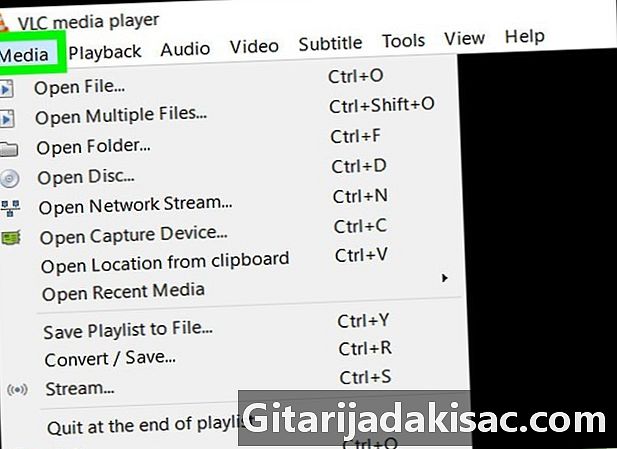
Klõpsake nuppu andmekandja. See vahekaart asub VLC akna vasakus ülanurgas. Ilmub rippmenüü. -

Klõpsake nuppu Convert / Save. See suvand asub rippmenüü allosas ja võimaldab teil kuvada kütuseakent. -
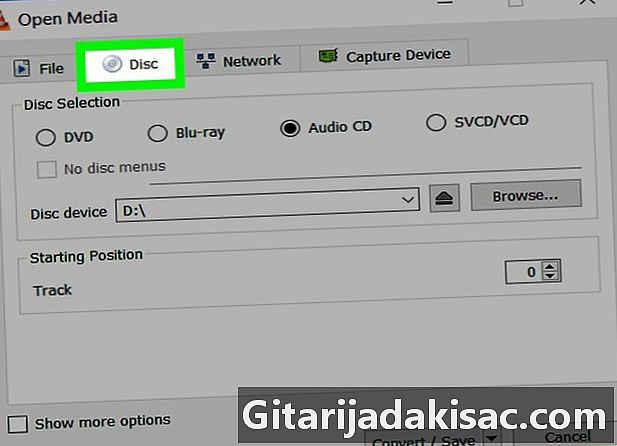
Klõpsake vahekaarti ketas. Leiate selle koonilise akna ülaosast. -
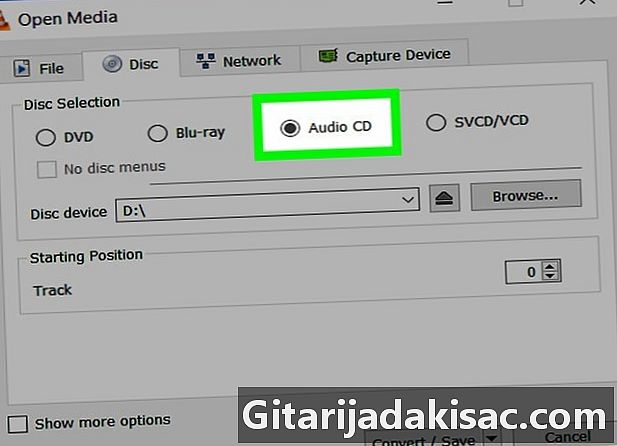
valima Audio CD. See suvand asub akna ülaosas ja tagab, et heli eraldamise protsess on kohandatud heli-CD sisuga. -
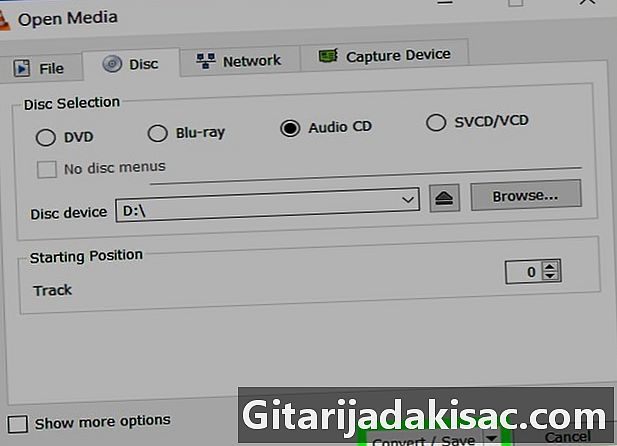
Klõpsake nuppu Convert / Save. See nupp asub koonilise akna allosas. -

Klõpsake kastil profiil. See asub päisest paremal profiil ja kuvab rippmenüü. -

Kerige alla ja klõpsake nuppu Heli - MP3. See suvand võimaldab teil salvestada CD ekstraheeritud sisu MP3-vormingus, mis on väga populaarne helifaili tüüp.- Isegi kui te ei saa ekstraheeritud helifaili iTunes'i või Groove'i abil kuulata, saate selle soovi korral CD-le kirjutada.
- Võite ka klõpsata Video - H.264 + MP3 (MP4) helifaili salvestamiseks VLC-vormingus, mis võimaldab teil seda VLC-ga kuulata, kui see on teie vaikevideopleier.
-
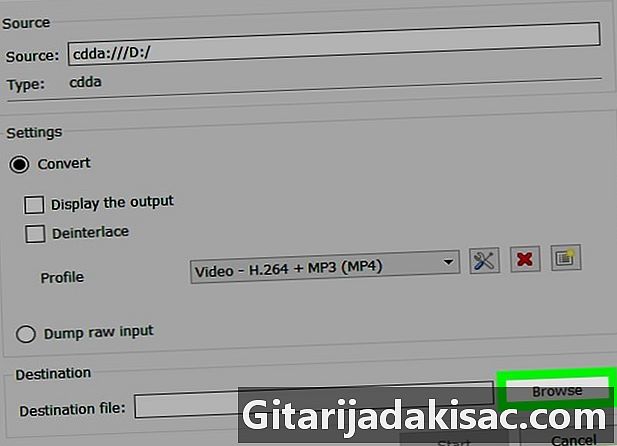
Klõpsake nuppu reisimine. See suvand asub conuelle akna allosas. Saate valida helifaili varukoopia. -
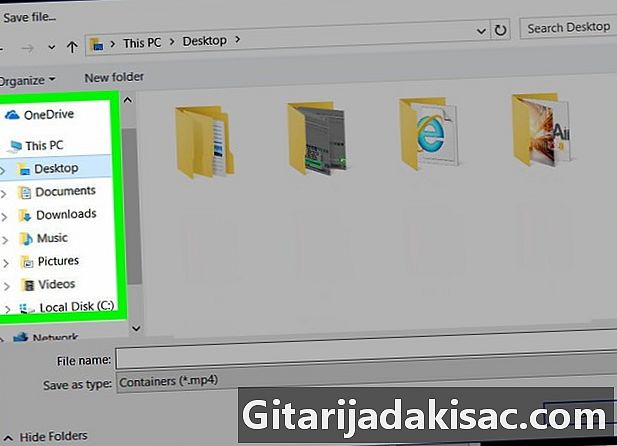
Valige varukoopia kaust. Klõpsake vasakus küljepaneelis kausta, kuhu soovite oma faili salvestada. -
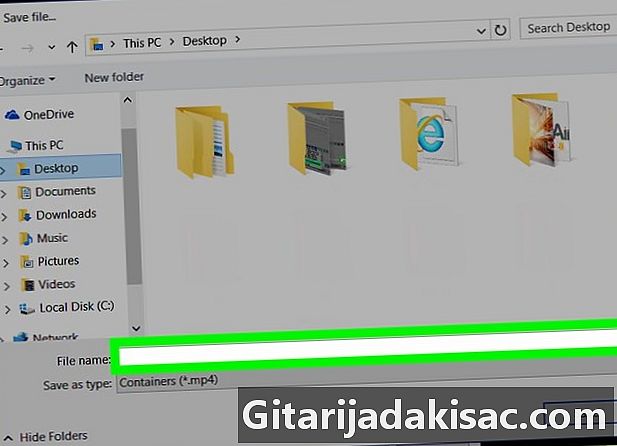
Sisestage faili nimi ja klõpsake nuppu kirje. Teie helifail salvestatakse sellesse kausta. -
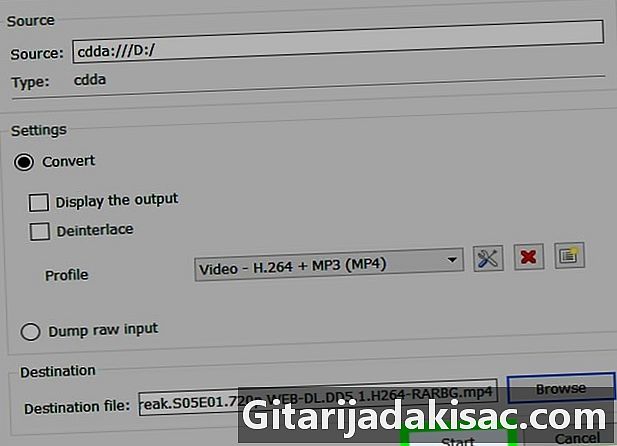
Klõpsake nuppu algus. See suvand asub akna allosas. Ekstraheerimise protsess algab ja see peaks võtma ainult mõne sekundi. VLC alustab CD mängimist ekstraheerimise lõpus.- Saate oma helifaili kuulata niipea, kui see ilmub varem valitud varukoopia kausta.

- Kuna ekstraheeritud heli-CD-d saab kuulata ainult VLC-s, on faili salvestamisel MP4-s sama efekt kui MP3-l salvestamisel.
- Audio CD sisu ekstraheerimine tühjale CD-le kopeerimiseks on nagu häkkimine, mis on paljudes riikides ebaseaduslik.